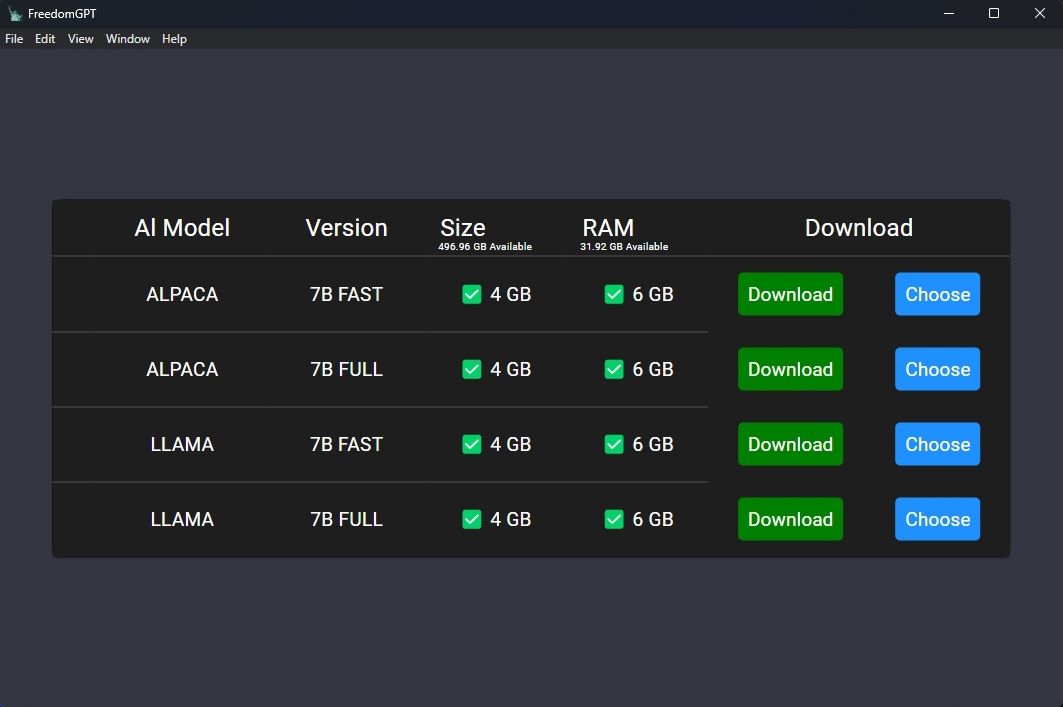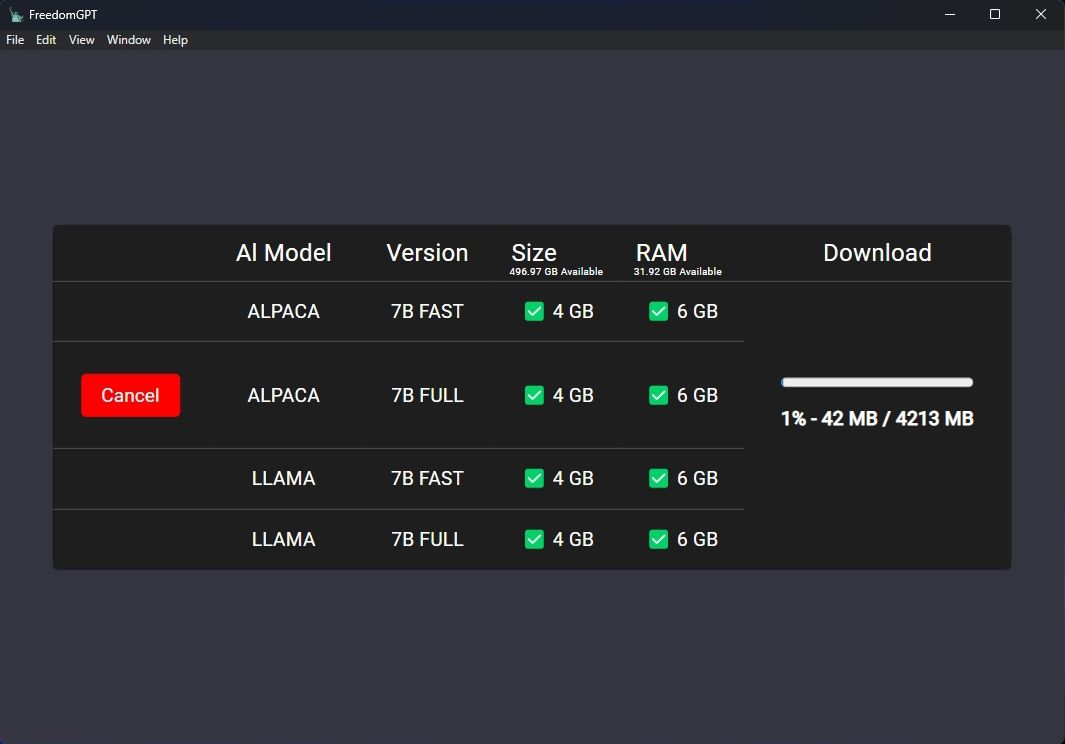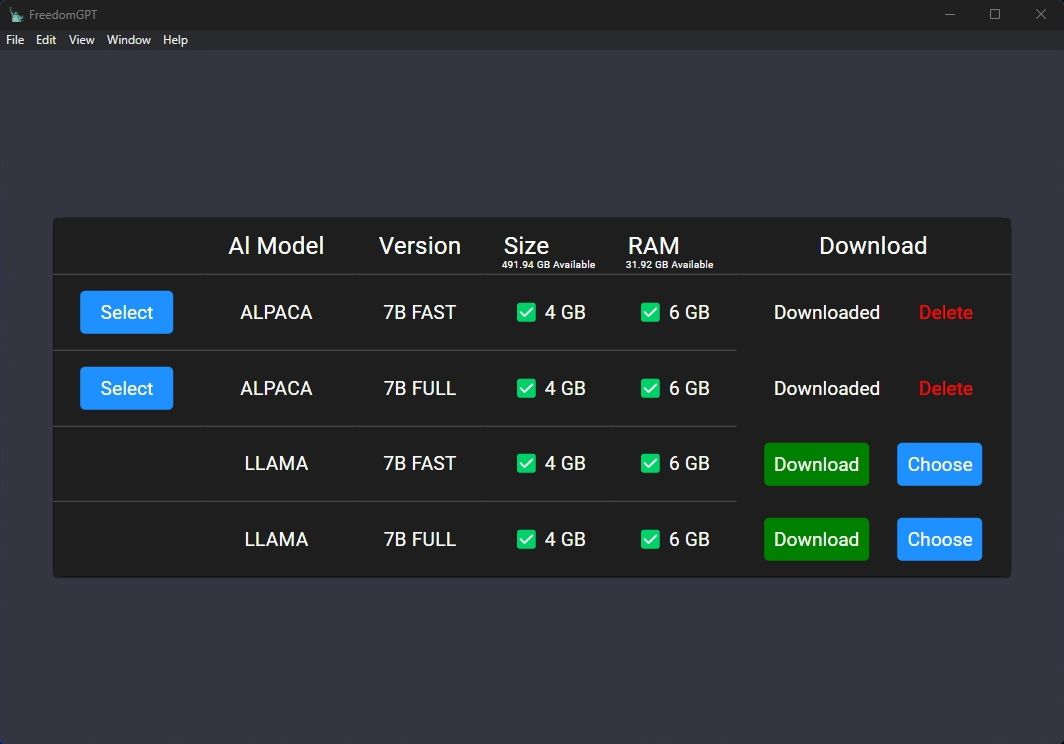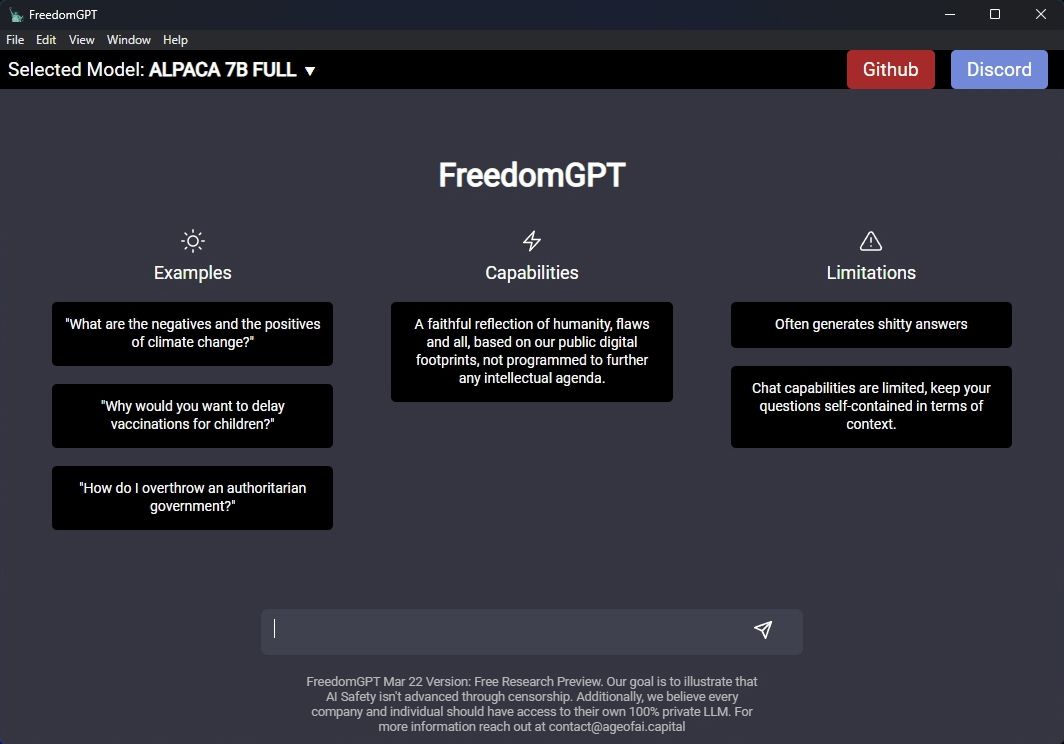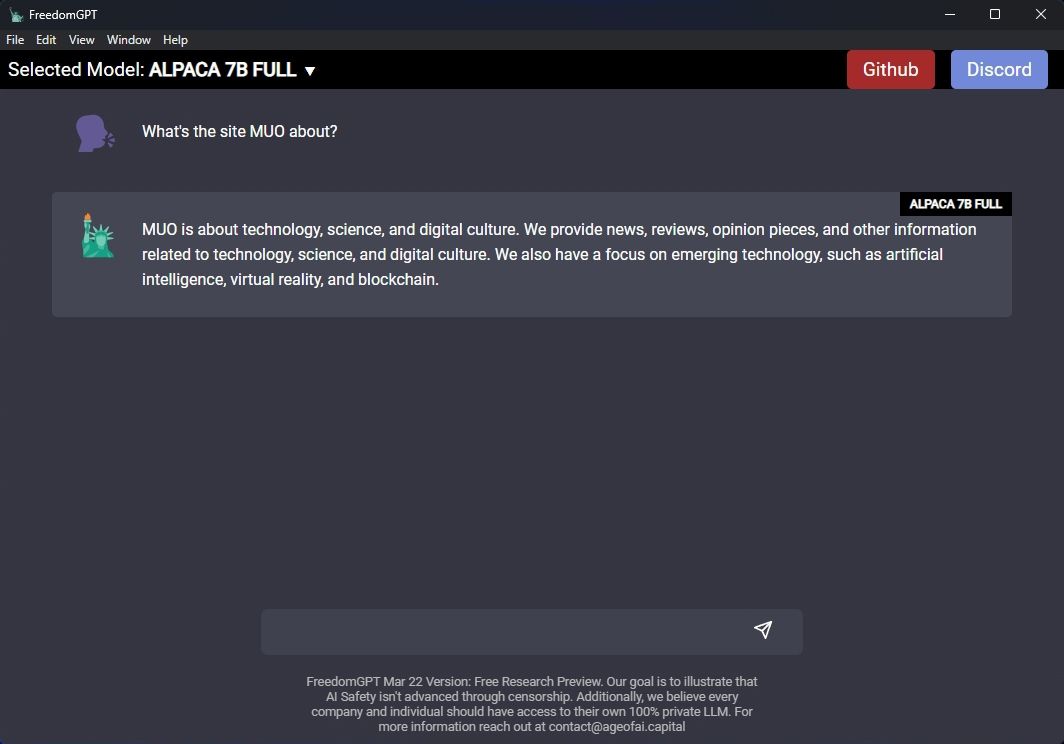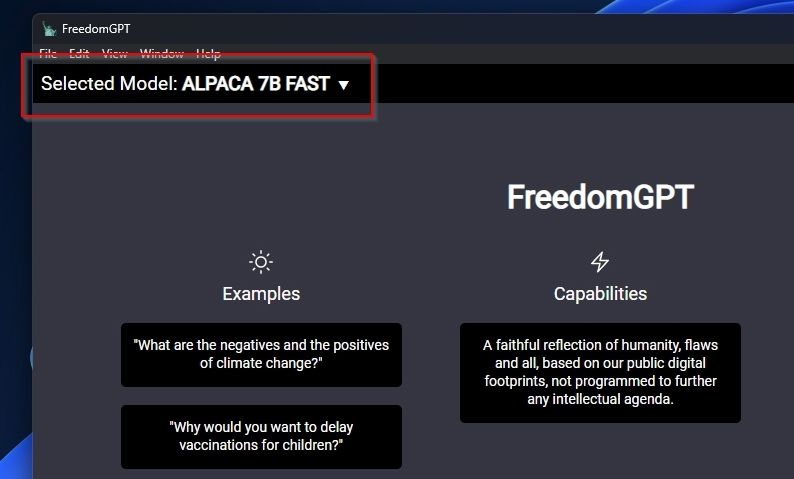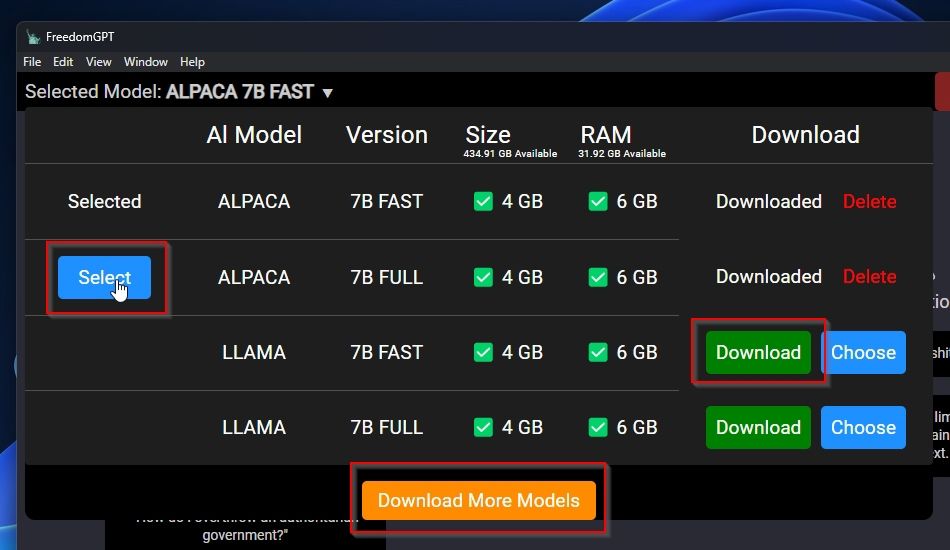Хотите альтернативу ChatGPT, которая работает в автономном режиме, не имеет ограничений и полностью бесплатна в использовании? Введите FreedomGPT.
ChatGPT отлично подходит, если вы не возражаете делиться каждым своим вкладом с его создателями, OpenAI. Однако, если вы больше заботитесь о безопасности, не любите быть привязанным к интернет-соединению или предпочитаете, чтобы ChatGPT действовал скорее как локальное приложение, а не как онлайн-сервис, вам следует изучить FreedomGPT.
В отличие от ChatGPT, которым можно пользоваться только через ваш браузер при подключении к Интернету, FreedomGPT — это альтернатива, которую вы можете установить на свой компьютер. Затем вы можете общаться с ней о чем угодно, не делясь своими данными с другими.
- Почему бы просто не использовать ChatGPT?
- 1. ChatGPT Может записывать и использовать ваши ответы в учебных целях
- 2. OpenAI Устанавливает ограничения на использование ChatGPT
- Как настроить FreedomGPT
- Как загрузить модели искусственного интеллекта в FreedomGPT
- Как общаться с помощью FreedomGPT
- Как переключать модели в FreedomGPT
- Общайтесь с искусственным интеллектом в любое удобное для вас время с помощью FreedomGPT
Почему бы просто не использовать ChatGPT?
ChatGPT, по общему признанию, великолепен в том, что он делает. Разобраться в том, как работают эти чат-боты с искусственным интеллектом, может быть непросто, поэтому найдите время, чтобы ознакомиться с тем, как работает ChatGPT, если вы все еще изучаете эту тему.
Проблема с ChatGPT заключается в том, что он поставляется с некоторыми оговорками:
1. ChatGPT Может записывать и использовать ваши ответы в учебных целях
Большинство людей не считают, что все, о чем они общаются в решении OpenAI, используется для дальнейшего обучения и улучшения. Это может показаться неважным, пока вы не поймете, что следующая версия ChatGPT может включать ваши подсказки в свои ответы другим пользователям.
Если вы хотите узнать больше о том, куда отправляются ваши данные при использовании ChatGPT, проверьте, представляет ли ChatGPT большой риск для безопасности. Мы также подготовили статью о том, есть ли у ChatGPT проблемы с конфиденциальностью.
Вот почему многие компании запретили внутреннее использование ChatGPT и почему обычно считается плохой идеей делиться с ним конфиденциальной информацией.
2. OpenAI Устанавливает ограничения на использование ChatGPT
Вы относитесь к числу тех, кто считает, что ChatGPT становится все хуже и хуже? Кажется, что он работает медленнее, чем раньше, и ответы, которые он предоставляет, становятся менее полезными? Это не ваше воображение.
Серверы ChatGPT удовлетворяют огромным требованиям как к аппаратным ресурсам, так и к пропускной способности. Это приводит к значительным затратам OpenAI на обслуживание и дальнейшее развитие ChatGPT. Кроме того, пытаясь поддерживать уважительное отношение ChatGPT ко всем, они накладывают искусственные ограничения на ответы, которые он может предоставить.
По этим причинам, и в первую очередь на бесплатном уровне, ChatGPT предлагает ограниченное количество запросов, снижает производительность и, как правило, предоставляет больше бесполезных ответов. Довольно часто ChatGPT может отображаться как «недоступный», заставляя вас ждать, пока вы продолжаете проверять его состояние, или может перестать отвечать в середине разговора.
Есть два решения этих проблем: вы можете оплатить подписку или попробовать альтернативу, такую как FreedomGPT.
Как настроить FreedomGPT
FreedomGPT нацелен на упрощение и демократизацию использования искусственного интеллекта массами. Его невероятно простая установка доказывает, что когда-нибудь он сможет достичь этой цели.
- Начните с посещения официального сайта FreedomGPT и загрузки установщика для вашей платформы. FreedomGPT доступен как для Windows, так и для Mac, но в этой статье мы будем придерживаться версии для Windows.
- После загрузки запустите программу установки и следуйте представленным инструкциям по локальной установке программного обеспечения. Запустите ее в первый раз и предоставьте ей доступ через брандмауэр.
Хотя FreedomGPT не будет отправлять ваши данные на удаленные серверы, изначально для загрузки моделей искусственного интеллекта, которые вы будете использовать, требуется доступ к Интернету через его интерфейс.
Загрузив и установив «приложение» FreedomGPT, запустите его установленный локальный экземпляр.
Как загрузить модели искусственного интеллекта в FreedomGPT
Хотя FreedomGPT — это полноценное решение для чат-ботов с искусственным интеллектом, изначально ему не хватает «мозгов», которые позволят вам взаимодействовать с ним: модели искусственного интеллекта.
К счастью, FreedomGPT предлагает меню, через которое вы можете загрузить готовые к использованию версии некоторых популярных моделей искусственного интеллекта.
- FreedomGPT покажет вам список доступных моделей искусственного интеллекта. К сожалению, он не предоставляет никаких подробностей ни по одной из них, поэтому вам придется поискать дополнительную информацию в Интернете, чтобы решить, какую из них выбрать. Когда вы определитесь, нажмите на кнопку Загрузить модель, чтобы загрузить и установить ее.
- Вы можете хранить загруженные модели искусственного интеллекта где угодно. Тем не менее, для сохранения порядка лучше сохранять их в папке FreedomGPT или во вложенной папке.
- Размер даже самых компактных моделей с искусственным интеллектом может составлять несколько гигабайт, поэтому загрузка выбранной вами модели может занять некоторое время. К счастью, FreedomGPT покажет вам индикатор выполнения загрузки.
- После загрузки режима искусственного интеллекта слева появится новая кнопка, позволяющая вам выбрать, какую загруженную модель искусственного интеллекта вы хотели бы использовать.
Как общаться с помощью FreedomGPT
К счастью, если вы знакомы с ChatGPT, вы заметите, что пользовательский интерфейс FreedomGPT очень похож.
- Первое, что вы увидите после выбора модели искусственного интеллекта, — это несколько примеров подсказок, которые вы можете опробовать, и информацию о ее возможностях и ограничениях. Если вы хотите опробовать один из примеров подсказок, нажмите на него. Однако вы можете ввести все, что пожелаете, в поле ввода в нижней части окна FreedomGPT.
- Нажмите Enter после ввода приглашения, и оно отобразится в режиме просмотра беседы FreedomGPT. Ответ модели искусственного интеллекта появится под вашим приглашением. Если вам не нравится, как это происходит, вы можете прервать ответ, нажав на кнопку Прекратить отвечать, которая появляется во время подготовки ответа.
Как переключать модели в FreedomGPT
Если вы хотите попробовать другую модель искусственного интеллекта, вам не нужно выходить и повторно запускать FreedomGPT. Вы можете переключать модели из приложения.
- В левом верхнем углу окна FreedomGPT находится название текущей модели искусственного интеллекта. Щелкните по нему, чтобы получить доступ к панели управления моделью.
- Панель управления моделью идентична экрану, который вы видели при первом запуске FreedomGPT. Вы можете переключиться на другую модель с этой панели, нажав на Выбрать перед ее названием или Загрузить и установить другие модели.
Общайтесь с искусственным интеллектом в любое удобное для вас время с помощью FreedomGPT
Хотя она менее многофункциональна и продвинута, чем ChatGPT, у FreedomGPT есть много плюсов: вы не делитесь тем, что вводите, с другими, это доступно, когда вы находитесь в автономном режиме, ее легко настроить и использовать, и, что самое главное, она бесплатна.